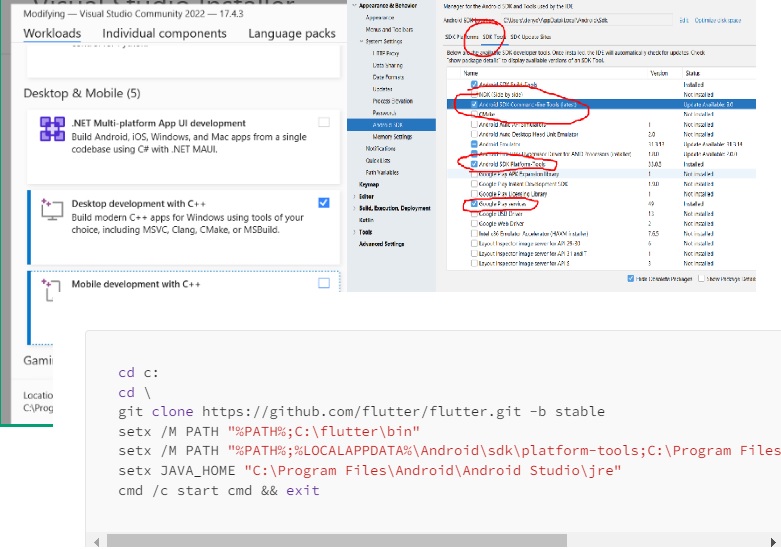
Tutorial Install Flutter di Windows
Tutorial Install Flutter
Sebelum mulai:
– INGAT, Visual Studio dan Visual Studio Code adalah software yang berbeda!
Kamu bisa download Visual Studio disini:
dan Visual Studio Code disini:
– PENTING: Meskipun kamu bisa menginstall Flutter tanpa Android Studio,
Saran saya, tetap install Android Studio aja gan. Bisa download disini.
Tidak perlu melakukan experiment yang tidak perlu.
Ok, pastikan kamu sudah mendownload ke-3 File di atas yaa
Sebelum melanjutkan tutorial di bawah ini:
Dan pastikan juga kamu sudah menginstall git:
Bisa di download disini.
1. Install Visual Studio.
PENTING!
Jangan lupa klik Desktop development with C++

2. Install Visual Studio Code
3. Install Android Studio
4. Buka Android Studio,
Buat New Project, pilih No Activity.
Klik Next, lalu Finish
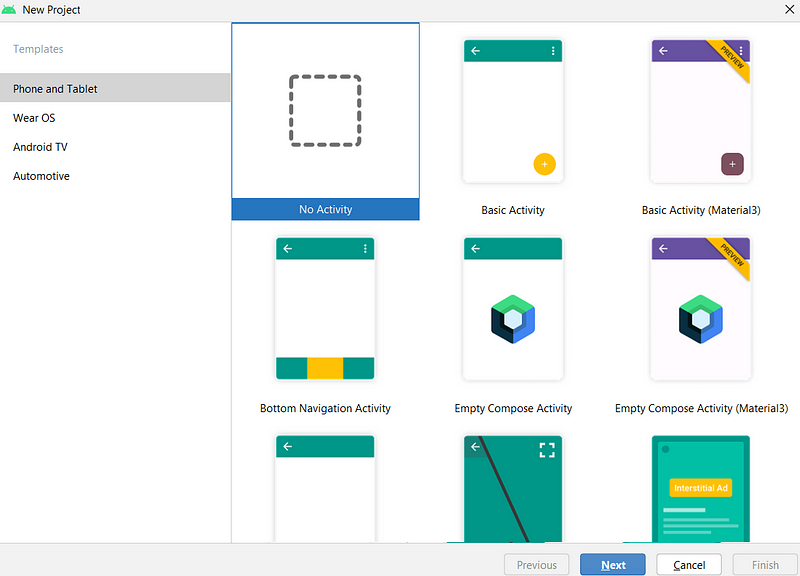
5. Klik SDK Manager
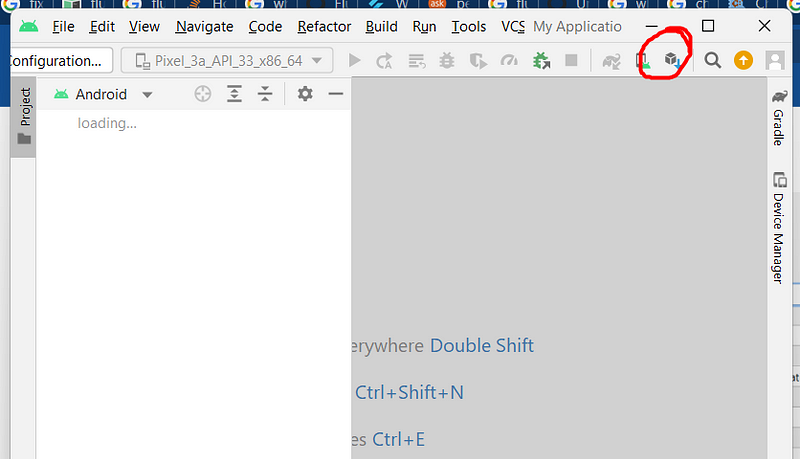
6. Klik tab SDK Tools, ceklis opsi dibawah ini:
– Android SDK Command-line Tools (latest)
– Android SDK Platform-Tools
– Google Play services
Sisa-nya, biarkan seperti default-nya saja.
Lalu klik Apply di tombol bagian bawah.
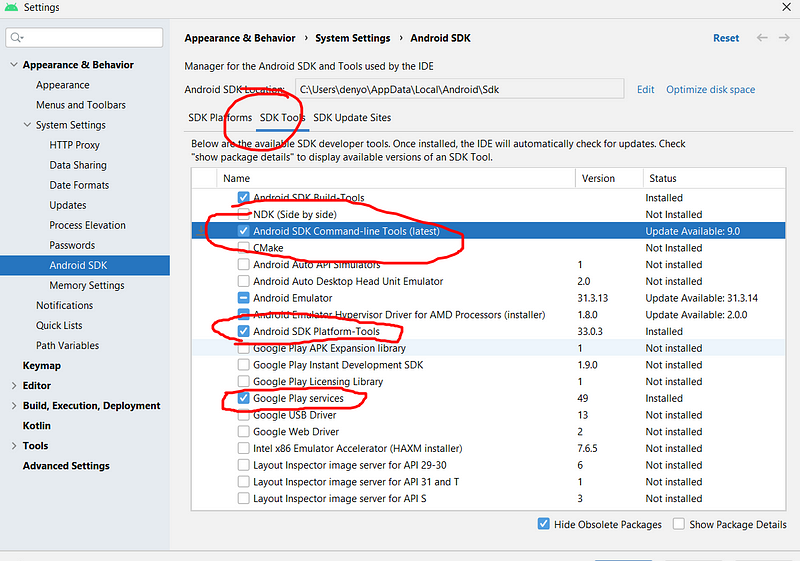
7. Jika popup ini muncul, klik OK.
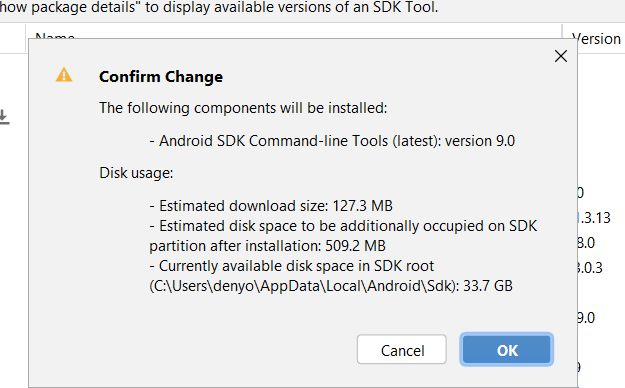
8. Bukan command prompt sebagai administrator.
Search “cmd”
Klik kanan Command Prompt
Pilih Run as administrator
(Penting! jangan lewatkan step ini!)

9. Jalankan perintah ini:
cd c:
cd \
git clone https://github.com/flutter/flutter.git -b stable
setx /M PATH "%PATH%;C:\flutter\bin"
setx /M PATH "%PATH%;%LOCALAPPDATA%\Android\sdk\platform-tools;C:\Program Files\Android\Android Studio\jre\bin"
setx JAVA_HOME "C:\Program Files\Android\Android Studio\jre"
setx /M PATH "%PATH%;C:\Program Files\Git\bin\git.exe;C:\Program Files\Git\cmd;C:\Windows\System32"
cmd /c start cmd && exit
10. Jalankan perintah ini:
flutter doctor --android-licenses
11. Jalankan perintah ini:
flutter doctor
Jika hasilnya seperti dibawah ini, maka proses installasi sudah selesai!
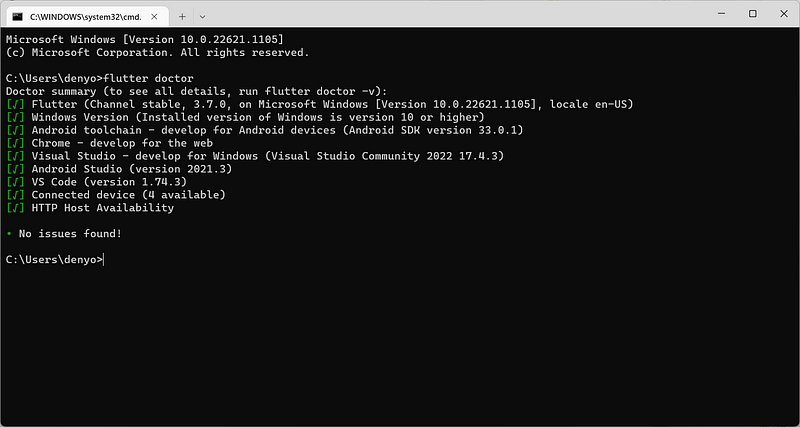
— — — — — — — — — -
Next, yuk Install Extensionya di VsCode!
12. Buka Visual Studio Code,
13. Klik icon extension di samping kiri,
Cari “Flutter”. Pilih yang paling atas dan install!

13. Cari Flutter Hyper Extension atau NGEBUT, klik Install

14. Cari Better Comment dan Install
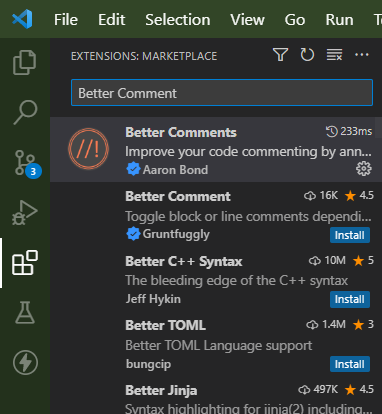
15. Cari Json to Dart Model dan Install
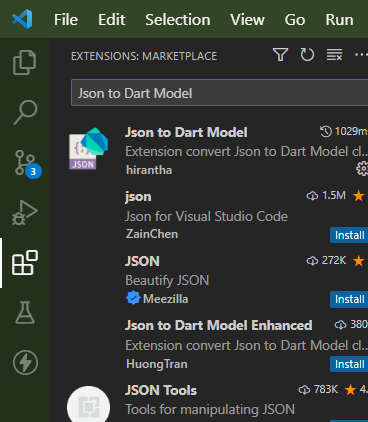
Sippp!!! Sekarang kamu sudah siap Tempur.

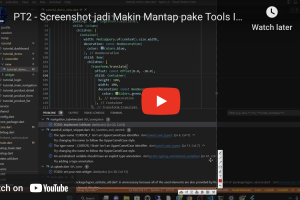
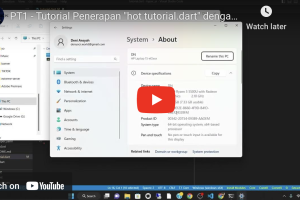
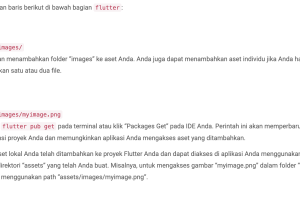
4 Comments
saya sudah install semua extensionnya
Mantap!!
Visual Studio harus di install ya bang?
Jika ingin menjalankan Flutter versi Windows gan